Aprende a envolver texto alrededor de un huevo de Pascua con este tutorial de Illustrator . Crea un diseño único y festivo para tus próximas fiestas ajustando la forma del cuadro de texto con las herramientas de ajuste. ¡Síguenos para crear tu propio diseño de huevo de Pascua!
Primero, debemos crear la forma del huevo. Para ello, selecciona la herramienta Elipse y dibuja una forma sobre el huevo.

Con la herramienta Selección Directa, selecciona el punto en la parte superior del huevo. Mantén presionada la tecla Mayús y arrástralo hacia arriba. Luego, usa Alt y arrastra para duplicarlo dos veces.
Seleccione la herramienta cuchillo y corte el huevo.
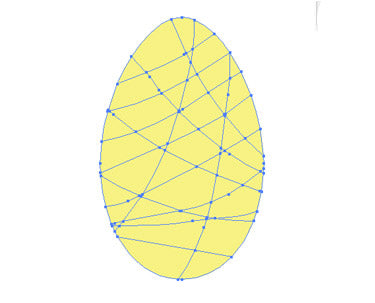
Elige la herramienta Pintura interactiva. Crea un esquema de color con parches.

Utilice un radio de pluma de 0,5.

Aplique Roughen con los parámetros siguientes.


Elige el segundo huevo y ve a Ajuste de texto > Hacer.
Haz clic en la herramienta Texto y empieza a escribir dentro del huevo. Presiona Ctrl+T para abrir la paleta de atributos de texto. Centra el texto en Párrafo. Haz los ajustes necesarios para que todo el texto quepa en el huevo.
Arrastre el texto al arte del huevo.

Para el último huevo, he utilizado la herramienta Texto en la ruta con la configuración que se indica a continuación para escribir algunos textos.

Ahora dibuja dos corazones de lado y haz copias. Por defecto, aplica la opción de garabato de floritura.
Para enfatizar la forma de los corazones duplicados, usa un contorno.


Utilice Ajuste de texto y Texto en ruta para crear una bonita imagen de ajuste de texto.







